這次帶給大家vue做出可搜尋下拉框,vue做出可搜尋下拉框的注意事項有哪些,以下就是實戰案例,一起來看一下。
實踐加深對vue的理解和運用有效途徑,本文是基於vue的可搜尋下拉框定制組件實現,在此記錄.
一、效果
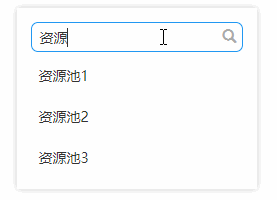
二、元件程式碼
dropdown.vue
<template>
<p class="vue-dropdown default-theme" v-show-extend="show">
<p class="search-module clearfix" v-show="length">
<input class="search-text"
@keyup='search($event)' :placeholder="placeholder" />
<span class="glyphicon glyphicon-search search-icon"></span>
</p>
<ul class="list-module" v-show="length">
<li v-for ="(item,index) in datalist" @click="appClick(item)"
:key="index">
<span class="list-item-text">{{item.name}}</span>
</li>
</ul>
<p class="tip__nodata" v-show="!datalist.length">{{nodatatext}}</p>
</p>
</template>
<script>
export default {
data(){
return {
_datalist:this.itemlist.concat(),
datalist:this.itemlist.concat(),
length:this.itemlist.length
}
},
props:{
'show':{//用于外部控制组件的显示/隐藏
type:Boolean,
default:true
},
'itemlist':Array,
'placeholder':String,
'nodatatext':String
},
directives:{
'show-extend':function(el,binding,vnode){//bind和 update钩子
let value = binding.value,searchInput = null;
if(value){
el.style.display='block';
}else{//隐藏后,恢复初始状态
el.style.display='none';
searchInput = el.querySelector(".search-text");
searchInput.value = '';
vnode.context.datalist = vnode.context.itemlist;//还原渲染数据
}
}
},
methods:{
appClick:function(data){
this.$emit('item-click',data);
},
search:function(e){
let vm = this,searchvalue = e.currentTarget.value;
vm.datalist = vm.$data._datalist.filter(function(item,index,arr){
return item.name.indexOf(searchvalue) != -1;
});
}
},
mounted:function(){
}
}
</script>
<style lang="scss" scoped>
.vue-dropdown.default-theme {
position: absolute;
left:15%;
display: none;
width: 70%;
margin: 0 auto;
margin-top: 1em;
padding: 1em;
z-index:10;
box-shadow: 0px 0px 10px #ccc;
&._self-show {
display: block!important;
}
.search-module {
position: relative;
.search-text {
width: 100%;
height: 30px;
padding-right: 2em;
padding-left:0.5em;
border-radius: 0.5em;
box-shadow: none;
border: 1px solid #ccc;
&:focus {
border-color: #2198f2;
}
}
.search-icon {
position: absolute;
top: 24%;
right: 0.5em;
color: #aaa;
}
}
.list-module {
max-height: 200px;
overflow-y: auto;
li {
&._self-hide {
display: none;
}
margin-top: 0.5em;
padding: 0.5em;
&:hover {
cursor:pointer;
color: #fff;
background: #00a0e9;
}
}
}
}
.tip__nodata {
font-size: 12px;
margin-top: 1em;
}
</style>三、元件使用
<dropdown :itemlist="itemlist" :placeholder="placeholder" :nodatatext="nodatatext"></dropdown>
我相信看了本文案例你已經掌握了方法,更多精彩請關注php中文網其它相關文章!
推薦閱讀:
#以上是vue做出可搜尋下拉框的詳細內容。更多資訊請關注PHP中文網其他相關文章!




